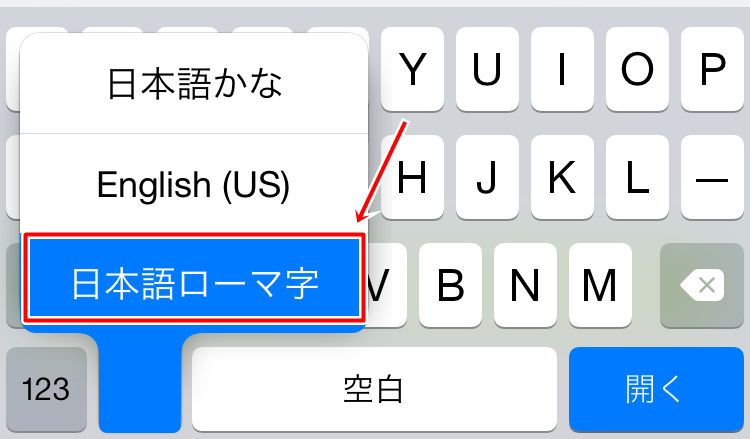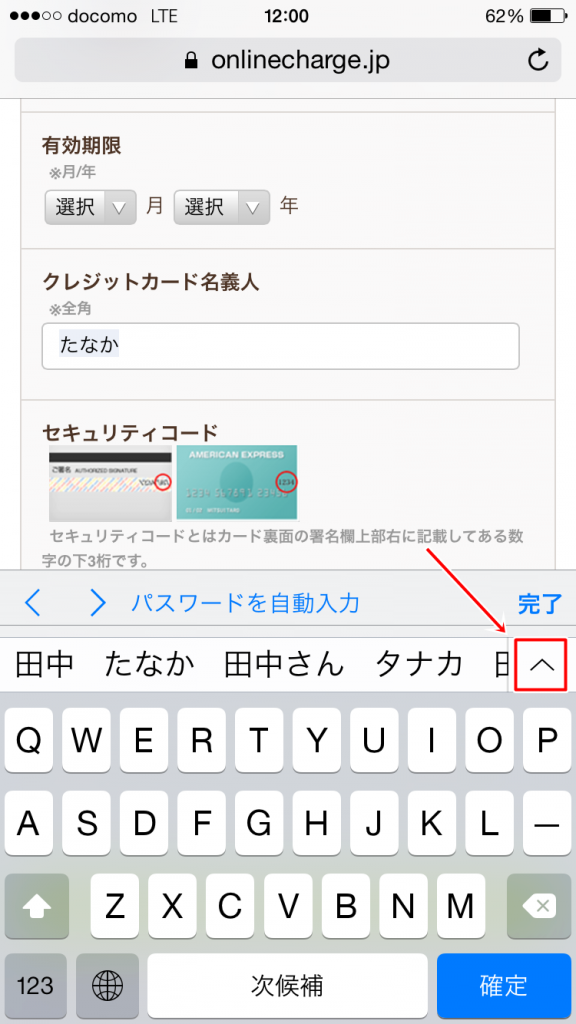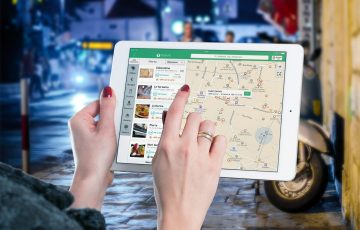iPhoneはシンプルデザインの実現のためか、どうも全角文字に対しての意識が薄いようです。
というのも、全角でアルファベットを入力しようとしたら、方法がわからずに苦戦したのです(笑)。
確かに海外では全角文字なんてありませんし、日本でも全角アルファベットを打つ機会もそうそうないので、使う頻度は少ないです。
しかし、全角アルファベットを入力しなければならないときは突然やってくるのです。例えば、ドトールバリューカードにクレジットカードでチャージするときに名義を全角で入力せよと要求されたりとか。
ちまたでは小難しい設定方法が紹介されていますが、ここでは最も簡単に全角アルファベットを入力する方法をご紹介します。
日本語ローマ字で入力すれば簡単!
まずはiPhoneのキーボードの地球儀マークを長押しします。

例として、「TANAKA」と入力してみます。
まずは普通にT、A、N、A、K、Aと入力してください。ひらがなが表示されますが問題ありません。
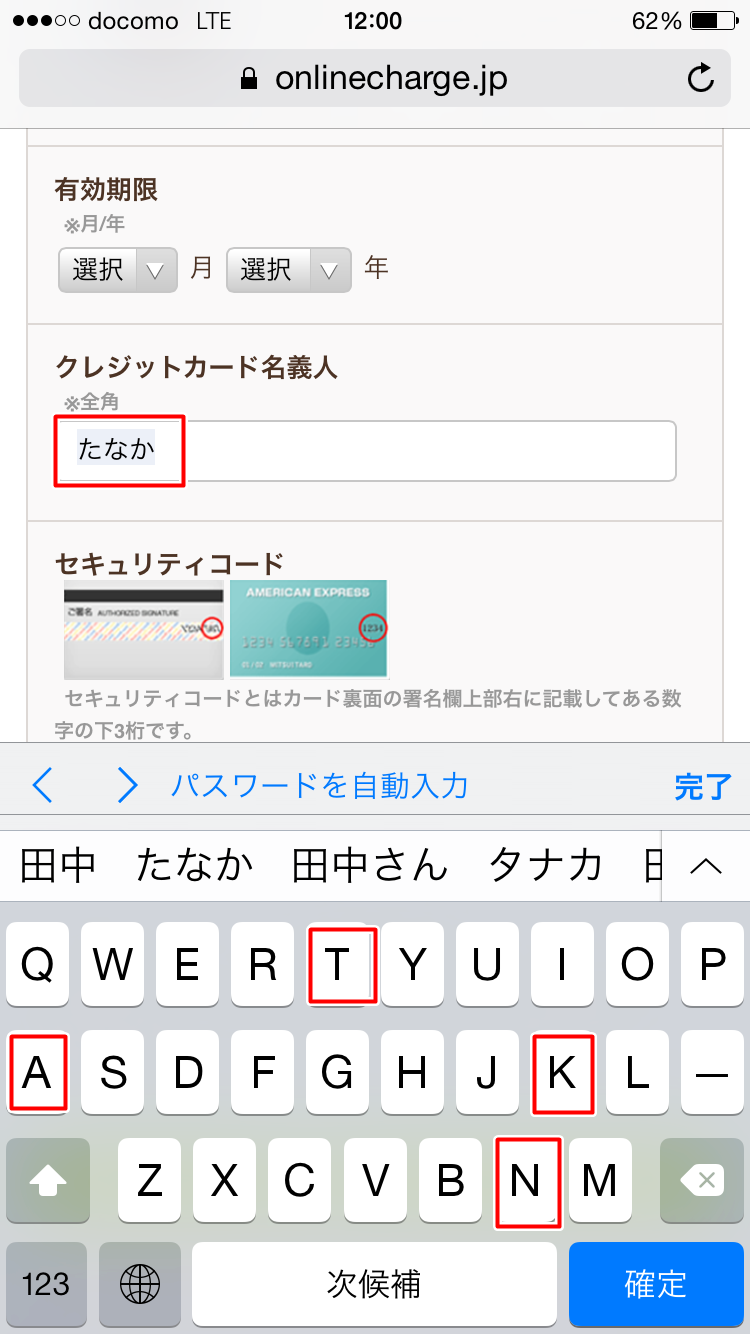
すると、変換候補がずらりと出てきます。一番下に、全角アルファベットで表示された「TANAKA」があります。
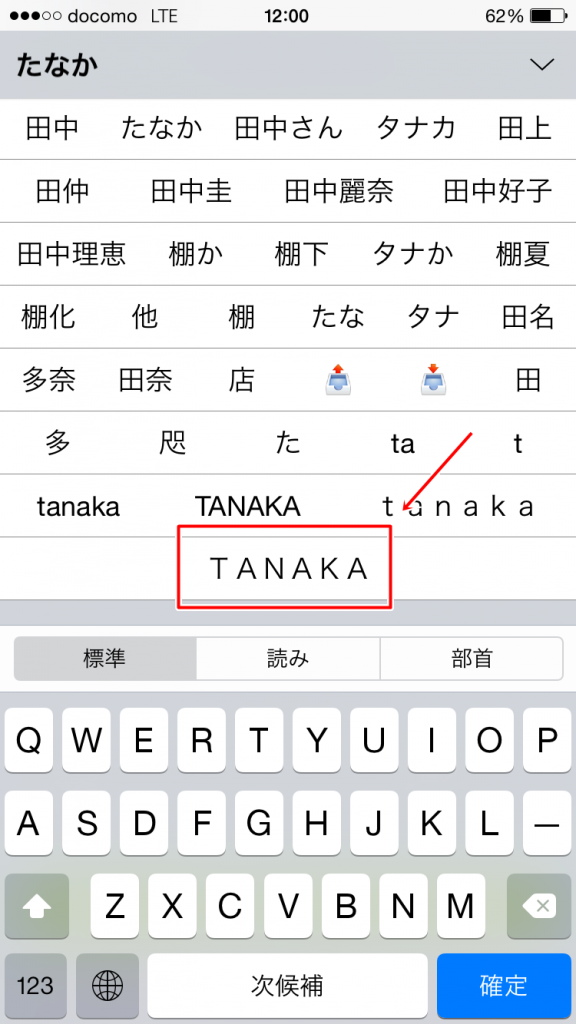
これをタップすれば全角アルファベットが入力されます。
全角アルファベットを入力するのは、一時的なものでかつ短い単語の場合が多いと思いますので、小難しい設定は必要なく、上記のやり方で十分だと思います。
ちなみに全角スペースの入力方法はこちらの記事をご覧ください。
関連記事:iPhoneで全角スペースを入力する方法をご紹介!簡単に打てます!